CAD等分圆时插入的点太小怎么办?
共 1 个回答
CAD等分圆时插入的点太小怎么办
CAD等分圆时插入的点太小怎么办?使用等分命令结果发现,插入等分点太小,肉眼看不到,这时候该如何操作呢? 今天我们来看看圆形的等分教程,以及等分后点太小的解决办法.
1、如下图,要将这个圆等分成5份。
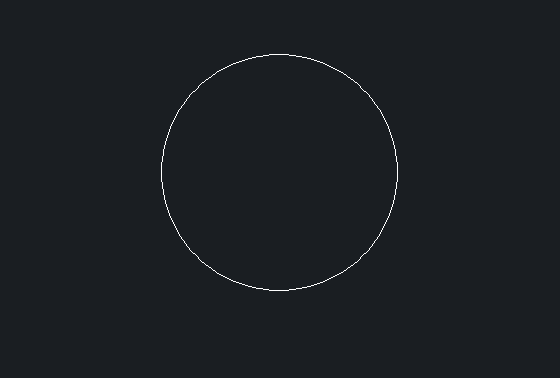
2、选择“绘图”,“点”,“定数等分”

3、提示选择要等分的对象。在这里选择圆。
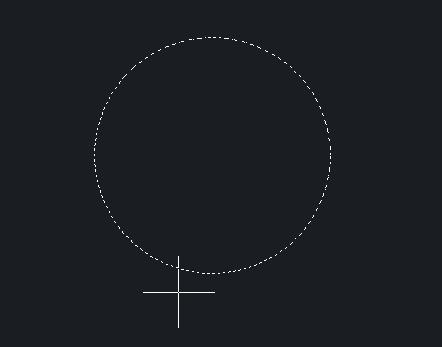
4、提示输入要等分的数量,在这里输入5,按空格键确定。但是点太小,看不见等分点在哪里,不方便操作。
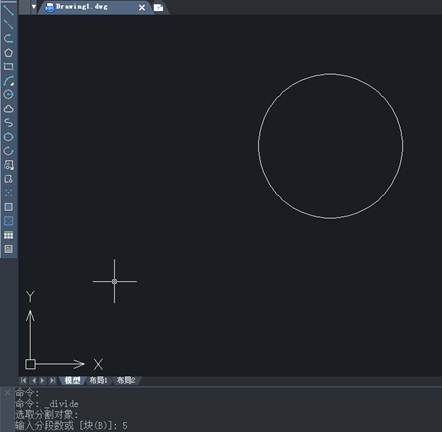
5、选择“格式”,“点样式”,选择合适的点样式。
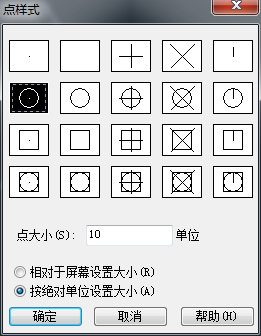
6、插入点变得清晰可见。这个方法同样适合需要绘制点的地方。
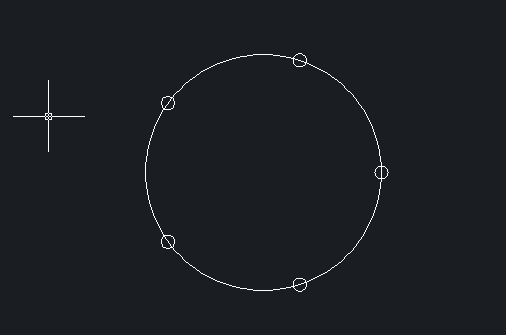
以上就是圆等分后点样式的操作教程,希望大家喜欢.
共 1 条
- 1
83问题数 56回答数


